论文目录自动排版
毕业论文怎么自动生成目录
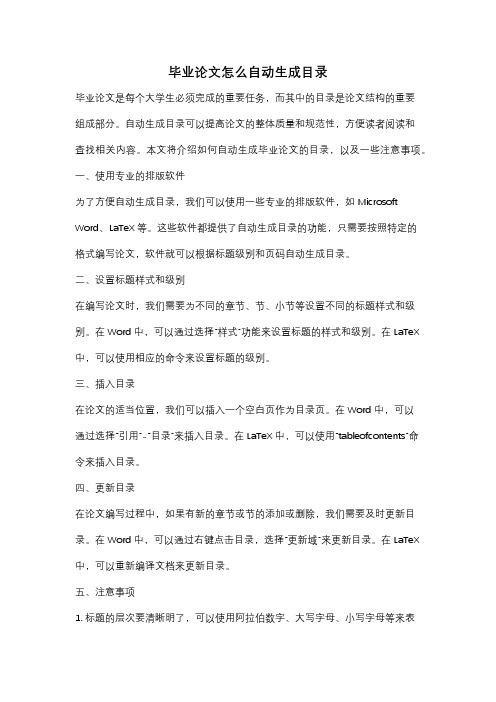
毕业论文怎么自动生成目录毕业论文是每个大学生必须完成的重要任务,而其中的目录是论文结构的重要组成部分。
自动生成目录可以提高论文的整体质量和规范性,方便读者阅读和查找相关内容。
本文将介绍如何自动生成毕业论文的目录,以及一些注意事项。
一、使用专业的排版软件为了方便自动生成目录,我们可以使用一些专业的排版软件,如Microsoft Word、LaTeX等。
这些软件都提供了自动生成目录的功能,只需要按照特定的格式编写论文,软件就可以根据标题级别和页码自动生成目录。
二、设置标题样式和级别在编写论文时,我们需要为不同的章节、节、小节等设置不同的标题样式和级别。
在Word中,可以通过选择“样式”功能来设置标题的样式和级别。
在LaTeX 中,可以使用相应的命令来设置标题的级别。
三、插入目录在论文的适当位置,我们可以插入一个空白页作为目录页。
在Word中,可以通过选择“引用”-“目录”来插入目录。
在LaTeX中,可以使用“tableofcontents”命令来插入目录。
四、更新目录在论文编写过程中,如果有新的章节或节的添加或删除,我们需要及时更新目录。
在Word中,可以通过右键点击目录,选择“更新域”来更新目录。
在LaTeX 中,可以重新编译文档来更新目录。
五、注意事项1. 标题的层次要清晰明了,可以使用阿拉伯数字、大写字母、小写字母等来表示不同的级别。
2. 标题的字体、字号、加粗等格式要统一,以保证目录的美观和规范。
3. 目录中应包含论文的所有章节、节、小节等,但不包括摘要、致谢等非正文部分。
4. 目录中的页码要准确无误,可以在论文编写完成后再进行更新。
5. 在LaTeX中,可以使用“bookmark”宏包来生成书签,方便读者在电子文档中导航。
总结:自动生成目录是毕业论文写作过程中的一项重要任务。
使用专业的排版软件,设置标题样式和级别,插入目录,并及时更新目录,可以提高论文的质量和规范性。
同时,我们还需要注意标题的层次、格式的统一,以及目录中的页码准确无误。
论文格式生成器下载
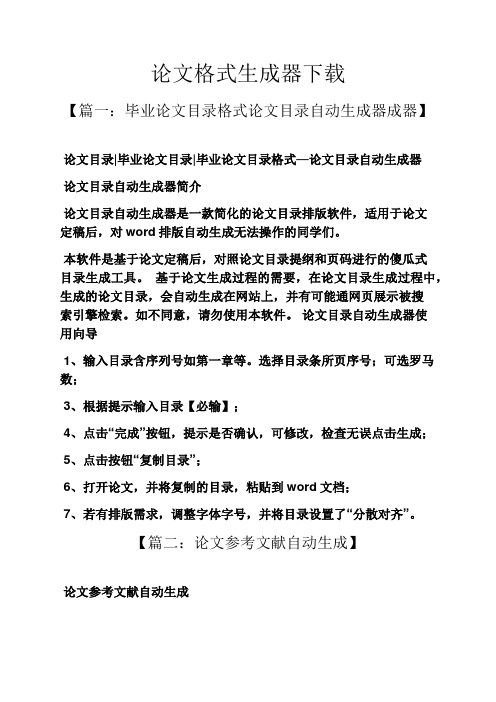
论文格式生成器下载【篇一:毕业论文目录格式论文目录自动生成器成器】论文目录|毕业论文目录|毕业论文目录格式—论文目录自动生成器论文目录自动生成器简介论文目录自动生成器是一款简化的论文目录排版软件,适用于论文定稿后,对word排版自动生成无法操作的同学们。
本软件是基于论文定稿后,对照论文目录提纲和页码进行的傻瓜式目录生成工具。
基于论文生成过程的需要,在论文目录生成过程中,生成的论文目录,会自动生成在网站上,并有可能通网页展示被搜索引擎检索。
如不同意,请勿使用本软件。
论文目录自动生成器使用向导1、输入目录含序列号如第一章等。
选择目录条所页序号;可选罗马数;3、根据提示输入目录【必输】;4、点击“完成”按钮,提示是否确认,可修改,检查无误点击生成;5、点击按钮“复制目录”;6、打开论文,并将复制的目录,粘贴到word文档;7、若有排版需求,调整字体字号,并将目录设置了“分散对齐”。
【篇二:论文参考文献自动生成】论文参考文献自动生成参考文献格式非常麻烦,现在给大家推荐一款参考文献自动生成器,其实也是半自动。
参考文献自动生成器论文格式有个国家标准,知道吗?由于论文的引文种类太多,各种类引文著录格式又有不同规定,包括中间会的一点特殊的标点、字符、空格等。
为了方便大家在撰写论文时,提高著录论文参考文献工作的有效性和减少工作量,论文动力专门依据国家标准,编写本款论文参考文献在线生成器,以期给大家带来方便。
这是什么:这是论文参考文献格式生成器。
主要用于指定写毕业论文或者职称论文时,需要标准的参考文献格式,但由于是国家标准,种类太多,内容太杂,格式繁琐,不易调整,故编写了这个生成论文标准参考文献的程序。
什么用途:论文参考文献,适用于著者和编辑编录的文后参考文献,而不能作为图书馆员、文献目录编制者以及索引编辑者使用的文献著录规则。
即写论文后面需要附录的参考文献。
怎么使用:按提示,先选择引文类别,分别输入文献作者、文献题目、文献出处、出版时间、文献页码,然后生成,复制即可得到标准的参考文献格式。
论文排版(包括自动生成目录、插入分页符、分节符等)方案

根据要求,如果不分奇偶页,就直接在页 眉处输入所需汉字即可。
根据要求,如果需要区分奇偶页,就要选 择奇偶页不同,然后分别在奇数页、偶数 页的任意一页的页眉处输入所需汉字即可。
需要注意是,设置了奇偶页不同,页脚处 的页码也要重新再设置一下。
如果要求页码也奇偶页不同,只需分别在 奇数页、偶数页的任意一页进行设置即可。
插入页码。一般来说页码都在页码的页脚 位置,我们进入页脚编辑状态进行设置。
按照要求,封面页是不需要设置页码的, 这就需要我们对页码格式进行设置。光标 放到第2页页脚处开始操作。
要去除默认的 链接到前一条页眉
这时会发现封面 页页脚处的页码 1还存在,现在 需要删除它。很 简单,光标放置 页码处直接删除 即可。
原来的空段落都移至下一页了ctrl要去除要去除默认的默认的要去除默认的要去除默认的链接到前一条页眉链接到前一条页眉要去除默认的要去除默认的链接到前一条页眉链接到前一条页眉要去除默认的要去除默认的链接到前一条页眉链接到前一条页眉根据要求根据要求设置设置页眉和页脚的位置页眉和页脚的位置要去除默认的要去除默认的链接到前一条页眉链接到前一条页眉人有了知识就会具备各种分析能力明辨是非的能力
在写论文时,论文格式要求目录需要用“Ⅰ、 Ⅱ、Ⅲ、…”作为页码,正文要用“1、2、3、…” 作为页码。而有的用户此时就要将目录存为一 个单独的文件,再设置不同的页码格式,最后 分开打印并装订成册。但是,如果书的前面还 有扉页、前言等,这样的页一般不需设置页码。 如果再把它们都分为不同的文件,管理起来就 不太方便了,特别是在批量打印时就非常被动。 合理正确的使用Word中的分隔符,可以帮你轻 松解决这个问题。
1.分页符:是插入文档中的表明一页结束而另一页开始的格 式符号。“自动分页”和“手动分页”的区别是一条贯穿页 面的虚线上有无“分页符”字样。 2.分节符:为在一节中设置相对独立的格式页插入的标记。 ①下一页:光标当前位置后的全部内容移到下一页面上;
word论文排版
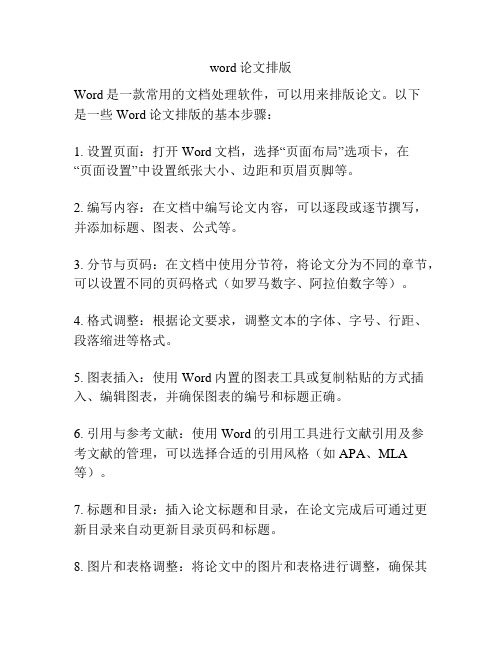
word论文排版
Word是一款常用的文档处理软件,可以用来排版论文。
以下
是一些Word论文排版的基本步骤:
1. 设置页面:打开Word文档,选择“页面布局”选项卡,在
“页面设置”中设置纸张大小、边距和页眉页脚等。
2. 编写内容:在文档中编写论文内容,可以逐段或逐节撰写,并添加标题、图表、公式等。
3. 分节与页码:在文档中使用分节符,将论文分为不同的章节,可以设置不同的页码格式(如罗马数字、阿拉伯数字等)。
4. 格式调整:根据论文要求,调整文本的字体、字号、行距、段落缩进等格式。
5. 图表插入:使用Word内置的图表工具或复制粘贴的方式插入、编辑图表,并确保图表的编号和标题正确。
6. 引用与参考文献:使用Word的引用工具进行文献引用及参
考文献的管理,可以选择合适的引用风格(如APA、MLA 等)。
7. 标题和目录:插入论文标题和目录,在论文完成后可通过更新目录来自动更新目录页码和标题。
8. 图片和表格调整:将论文中的图片和表格进行调整,确保其
布局整齐,与相应的文本进行对应。
9. 审阅和修改:在论文完成后,进行审阅和修改,包括检查拼写、语法错误,并做必要的修正。
10. 文件保存和提交:保存论文,并按照要求进行格式转换(如PDF格式等),最后提交给指导老师或相关机构。
以上是一些基本的Word论文排版步骤,具体的排版要求可能因学校、学科和期刊而有所不同,建议在排版前详细阅读相应的论文撰写规范。
word排版技巧(目录制作、页眉页脚编排等)
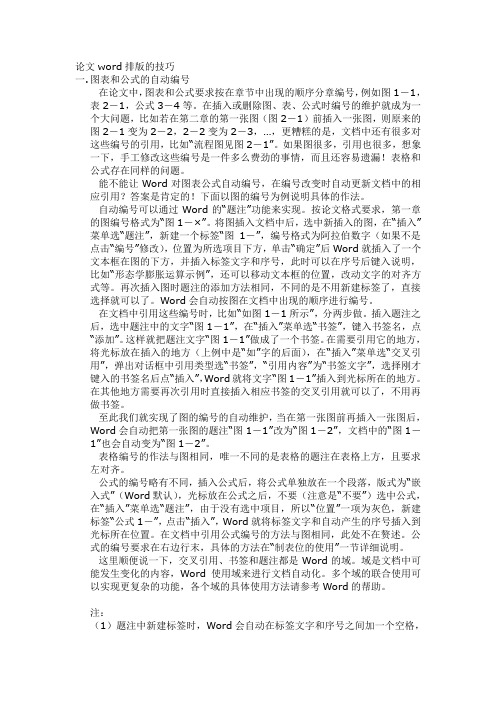
论文word排版的技巧一.图表和公式的自动编号在论文中,图表和公式要求按在章节中出现的顺序分章编号,例如图1-1,表2-1,公式3-4等。
在插入或删除图、表、公式时编号的维护就成为一个大问题,比如若在第二章的第一张图(图2-1)前插入一张图,则原来的图2-1变为2-2,2-2变为2-3,…,更糟糕的是,文档中还有很多对这些编号的引用,比如“流程图见图2-1”。
如果图很多,引用也很多,想象一下,手工修改这些编号是一件多么费劲的事情,而且还容易遗漏!表格和公式存在同样的问题。
能不能让Word对图表公式自动编号,在编号改变时自动更新文档中的相应引用?答案是肯定的!下面以图的编号为例说明具体的作法。
自动编号可以通过Word的“题注”功能来实现。
按论文格式要求,第一章的图编号格式为“图1-×”。
将图插入文档中后,选中新插入的图,在“插入”菜单选“题注”,新建一个标签“图1-”,编号格式为阿拉伯数字(如果不是点击“编号”修改),位置为所选项目下方,单击“确定”后Word就插入了一个文本框在图的下方,并插入标签文字和序号,此时可以在序号后键入说明,比如“形态学膨胀运算示例”,还可以移动文本框的位置,改动文字的对齐方式等。
再次插入图时题注的添加方法相同,不同的是不用新建标签了,直接选择就可以了。
Word会自动按图在文档中出现的顺序进行编号。
在文档中引用这些编号时,比如“如图1-1所示”,分两步做。
插入题注之后,选中题注中的文字“图1-1”,在“插入”菜单选“书签”,键入书签名,点“添加”。
这样就把题注文字“图1-1”做成了一个书签。
在需要引用它的地方,将光标放在插入的地方(上例中是“如”字的后面),在“插入”菜单选“交叉引用”,弹出对话框中引用类型选“书签”,“引用内容”为“书签文字”,选择刚才键入的书签名后点“插入”,Word就将文字“图1-1”插入到光标所在的地方。
在其他地方需要再次引用时直接插入相应书签的交叉引用就可以了,不用再做书签。
论文排版 巧用WPS文字制表位,目录瞬间变整齐 免费 图文并茂 【转发】

巧用WPS文字制表位,目录瞬间变整齐有朋友送来一份编辑完成的论文,包括有手工编制完成的目录,如图1所示。
图1但是他怎么也不能使右侧的页码能完全对齐。
怎样才能使页码完全对齐呢?经过询问知道,页码是手工逐个添加的,前引导符是多个省略号。
由于论文已经是最终稿,不需要修改,所以对相应的标题使用样式然后使用WPS 2010本身的功能自动生成目录已经没有什么必要了。
朋友的要求很简单:只要将页码对齐就可以了。
要完全对齐还是应该使用制表位。
在这份文档中,以下的几位操作是必需的:一、删除省略号并添加制表位按“Ctrl+H”快捷键,打开“查找和替换”对话框。
在“查找内容”输入框中输入“…{1,}”,在“替换为”输入框中不输入任何内容。
“…{1,}”的意思是“…”至少出现一次。
选中下方的“使用通配符”复选项,如图2所示。
图2点击“全部替换”按钮,那些省略号就没了。
再来添加制表位。
还是那个对话框,在“查找内容”输入框中输入“[0-9]{1,}^p”,在“替换为”输入框中输入“^t^&”,仍然选中下方的“使用通配符”复选项,点击“全部替换”按钮,如图3所示。
图3每个页码数字前多了一个制表位,但同时发现每一行后多了一个空行。
消除空行很简单:只要在“查找内容”输入框中输入“^p^p”,然后在“替换为”输入框中输入“^p”,记住这次不要选中下方的“使用通配符”复选项。
点击“全部替换”按钮,所有的空段落就消失了。
二、设置制表位选中全部目录,点击菜单命令“格式→制表位”,打开“制表位”对话框。
在左上方“制表位位置”输入框中输入“40”,点击下方的“设置”按钮,选中“右对齐”和“5……”单选项,如图4所示。
图4点击“确定”后,就可以看到所有的页码就完全对齐了。
word论文排版教程

word论文排版教程Word 论文排版是一个非常重要的环节,它直接关系到论文的整体质量和形象。
以下是一个简单的Word 论文排版教程,帮助您正确地排版一篇1000字的论文。
1. 选择合适的字体和字号:在Word的“首页”选项卡中,选择适当的字体和字号。
一般而言,Times New Roman 或 Arial 字体、12 号字号是较为常见的选择。
2. 设置页边距和行距:点击Word文档页的“布局”选项卡,进入“页边距”选项。
根据要求设置合适的上下左右页边距,一般建议设置为2.5cm。
接下来点击“段落”选项卡,进入“行间距”选项。
选择合适的行间距,一般建议设置为1.5倍行距。
3. 插入标题:论文的每个部分都应有明确的标题,这有利于读者理解结构和逻辑。
插入标题可以通过使用Word的“样式”选项卡,选择不同级别的标题样式来完成。
4. 插入页眉和页脚:在Word的“插入”选项卡中,选择“页眉”或“页脚”选项,插入论文的页眉和页脚信息,如论文标题、页码等。
5. 添加目录:在论文的首页或者开头,插入一个目录页,点击Word的“引用”选项卡,选择“目录”选项,然后选择适当的目录样式。
Word会自动根据标题样式和页面数生成目录。
6. 编写正文:正文部分是论文的主体内容,应该根据论文的结构和逻辑进行排版。
在编写过程中,可以使用Word的多种功能和样式来设置标题、段落格式、引用、图表、表格等,使得论文呈现一致且专业的风格。
7. 插入图片和表格:在相应位置使用Word的插入功能插入图片和表格。
要确保图片和表格的标题清楚,并进行适当的编号和引用。
8. 设置参考文献:在论文的结尾,插入一个参考文献页。
根据所使用的引用样式(如APA 或 MLA),按照规定的格式输入参考文献的信息。
9. 检查拼写和语法错误:使用Word的拼写和语法检查工具进行最后的校对。
确保整个论文没有拼写和语法错误。
10. 保存和打印:最后,保存论文并打印出来,以便进行最后的检查和交付。
毕业论文目录怎么自动生成

毕业论文目录怎么自动生成毕业论文是每位大学生都必须完成的一项重要任务,而目录的编写是论文写作中不可或缺的一部分。
传统上,目录的编写是一项繁琐的工作,需要手动整理和排版。
然而,随着科技的进步,我们可以利用现代技术来自动生成目录,大大提高工作效率。
本文将探讨如何使用现有工具和技巧来自动生成毕业论文的目录。
一、使用文本编辑软件的自动目录功能现如今,几乎所有的文本编辑软件都提供了自动目录功能,例如MicrosoftWord和Google Docs。
这些软件可以根据你的标题和章节结构自动生成目录,省去了手动整理和排版的麻烦。
使用这些功能,你只需要简单地设置标题样式,并在适当的位置插入目录即可。
二、使用LaTeX排版系统对于一些科研工作者和数学专业的学生来说,LaTeX是一个非常强大的排版系统。
LaTeX提供了丰富的工具和宏包,可以轻松生成复杂的目录。
使用LaTeX编写毕业论文,你只需要在文档的开头设置章节和标题的层次结构,然后在适当的位置插入一个简单的命令即可生成目录。
三、使用专门的目录生成工具除了常见的文本编辑软件和LaTeX,还有一些专门的工具可以帮助你自动生成毕业论文的目录。
例如,Adobe InDesign是一款专业的排版软件,它提供了强大的自动目录功能。
你只需要将你的论文内容导入InDesign,设置好标题样式,并使用自动目录工具,即可生成美观且准确的目录。
四、手动修改和优化目录虽然自动生成目录可以极大地减少工作量,但有时候自动生成的目录可能不够准确或符合要求。
在使用自动目录功能生成目录后,你可以手动对其进行修改和优化。
例如,你可以调整标题的格式和样式,添加或删除某些章节,以使目录更加清晰和易读。
总结起来,自动生成毕业论文的目录是一项非常实用的技巧,可以大大提高工作效率。
无论是使用文本编辑软件的自动目录功能,还是借助LaTeX排版系统或专门的目录生成工具,都可以帮助你轻松完成目录的编写。
当然,在使用自动生成目录的同时,手动修改和优化目录也是必要的,以确保目录的准确性和完整性。
- 1、下载文档前请自行甄别文档内容的完整性,平台不提供额外的编辑、内容补充、找答案等附加服务。
- 2、"仅部分预览"的文档,不可在线预览部分如存在完整性等问题,可反馈申请退款(可完整预览的文档不适用该条件!)。
- 3、如文档侵犯您的权益,请联系客服反馈,我们会尽快为您处理(人工客服工作时间:9:00-18:30)。
微软WORD这个软件大家都很熟悉,但有不少功能我们并没有用到,其中不乏非常实用的。
今儿个我给大家介绍一下如何用WORD自动生成目录。
这对那些用WORD写书,写论文的朋友很有帮助。
优点:用WORD根据文章的章节自动生成目录不但快捷,而且阅读查找内容时也很方便,只是按住Ctrl点击目录中的某一章节就会直接跳转到该页,更重要的是便于今后修改,因为写完的文章难免多次修改,增加或删减内容。
倘若用手工给目录标页,中间内容一改,后面页码全要改是一件很让人头痛的事情。
应该自动生成的目录,你可以任意修改文章内容,最后更新一下目录就会重新把目录对应到相应的页码上去。
步骤:(以下内容在WORD2003中操作,其它版本WORD略有差别,但大同小异。
)
1.在[格式]中选[样式与格式]
2.出现右边的一条“样式格式”栏,这里面主要就是用到标题1,标题2,标题3。
把标题1,标题2,标题3分别应用到文中各个章节的标题上。
例如:文中的“第一章制冷概论”我们就需要用标题1定义。
而“1.1制冷技术的发展历史”就用标题2定义。
如果有1.1.1×××那就用标题3来定义。
3.当然标题1,标题2,标题3的属性(如字体大小,居中,加粗,等等)可以自行修改的。
修改方法:右键点击“标题1”选“修改”,会弹出修改菜单,您可以根据自己的要求自行修改。
4.用标题1,2,3分别去定义文中的每一章节。
定义时很方便,只要把光标点到“第一章制冷概论”上,然后用鼠标左键点一下右边的标题1,就定义好了;同样方法用标题2,3定义1.1;1.1.1;依此类推,第二章,第三章也这样定义,直到全文节尾。
5.当都定义好后,我们就可以生成目录了。
把光标移到文章最开头你要插入目录的空白位置,选[插入]--[引用]--[索引和目录]
6.选第二个选项卡[目录],然后点右下的确定。
就OK了。
上图就是自动生成的目录
7.当你重新修改文章内容后,你需要更新一下目录,方法是:在目录区域内,点右键,选[更新域]
8.当选[更新域]后,会出现上图的选框,选第二个“更新整个目录”点确定。
就OK了。
好了,使用Word自动生成目录的操作大致上就是如我上面所述,您学会了吗?
在我实际操作这个生成目录系统的过程中,发现了几点需要注意的,不排除有更加快捷的方法,这几点是偶摸索出来的,可能有点笨,大家都知道了,不过还是供大家参考下:
1.标题一,标题二等的模板跟我们论文的要求不一样,但都可以改的,特别是中间那栏的段落间距,还有格式那里可以改变其他设置,第一次弄的时候不知道还觉得这个系统没啥用。
2.生成出来的目录可以通过最上面那个标尺改变首字的位置(不知道专业应该怎样说),我们学校的目录是全部对齐的,这样就可以解决。
3.单独把目录复制出来的话打印的时候会变形的!这点非常关键!所以生成的目录一定要跟原文档一起,这样就牵涉到怎样不在目录编页码,即不从首页开始编页码的问题,百度上面的有点混乱,给大家说一下我自己的实际操作。
A.页码从第二页开始
“插入”——“页码”——“格式”——不选“续前页”——“起始页码”设为0
“文件”——“页面设置”——“版式”——“首页不同”打勾——这样页码就实际的第二页开始编为“1”
B.页码从任意页开始
假如页码要从实际的第三页开始编,将光标移至第二页的最后,“插入”——“分隔
符”——“分节符类型”——“下一页”
“视图”——“页眉与页脚”——将光标调整至第三页也就是你准备开始编页码的那一页——将“页眉与页脚”工具条上的“链接到前一个”按钮调至不被选中
“插入”——“页码”——“格式”——不选“续前页”——“起始页码”设为1
经过某位高人的指点,发现原来这种方法就可以达成我的要求,昨天一定是遇到灵异事件了。
当然你也可以手动做目录,不过排版就不那么美观,因为字符占位不同,排版就不整齐。
如果自己做目录,就将目录跟正文分两个文档,就解决啦~。
